Qt5Core.dll está incluído na estrutura de desenvolvimento de aplicativos C ++. Este arquivo dll é um dos muitos arquivos dll necessários para executar qualquer aplicativo ou jogo codificado na linguagem C ++ ou usa uma estrutura baseada em C ++. Agora, se você está enfrentando esta mensagem de erro informando “Erro ausente no arquivo Qt5Core.dll no Windows 10”Em seu computador e, em seguida, fazer o download e colocar manualmente o arquivo dll nas pastas personalizadas resolverá esse problema.
Siga este processo fácil para fazer isso-
Correção- Baixe e copie e cole o arquivo Qt5Core.dll em pastas específicas-
Você tem que baixar o Qt5Core.dll arquivo no seu computador e, em seguida, você deve colocá-lo na pasta específica (varia de acordo com a arquitetura de 32 bits / 64 bits).
1. Aperte Tecla Windows + R lançar Corre janela do seu computador.
2. Agora, no Corre janela, digite “msinfo32”E bateu Entrar.
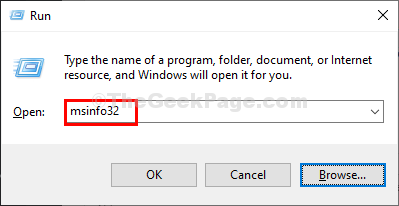
O Informação do sistema a janela será aberta.
3. No lado direito do Informação do sistema janela, verifique o “Tipo de sistema”(Seja um x32 bits ou x64 bits baseado em PC).
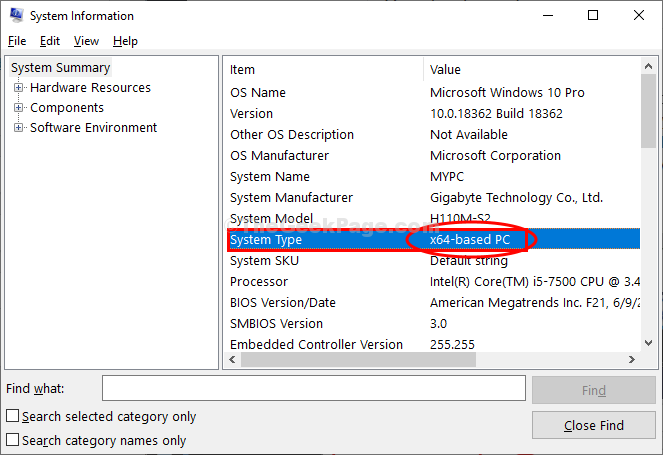
Perto Informação do sistema janela.
4. Agora, visite este link para baixar o arquivo dll de acordo com a arquitetura do sistema do seu computador.
5. Verifique a arquitetura e clique em “Download”Para baixar o arquivo dll em seu computador.
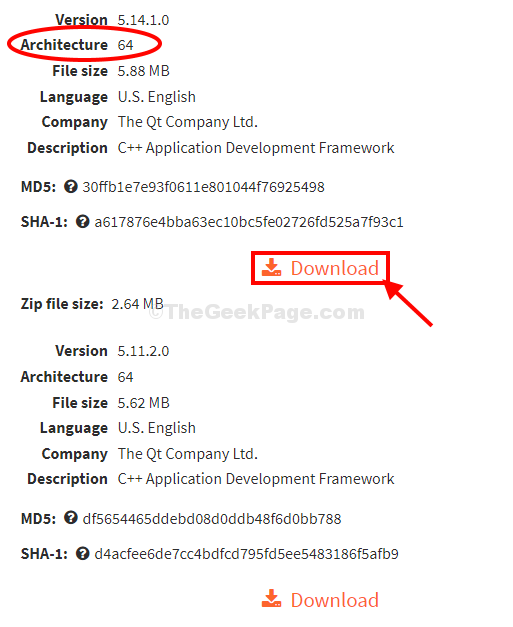
6. Depois de fazer o download do arquivo, vá para o endereço onde você acabou de fazer o download do arquivo.
7. Extrair a "qt5core.zip”Arquivo em um local de sua escolha.
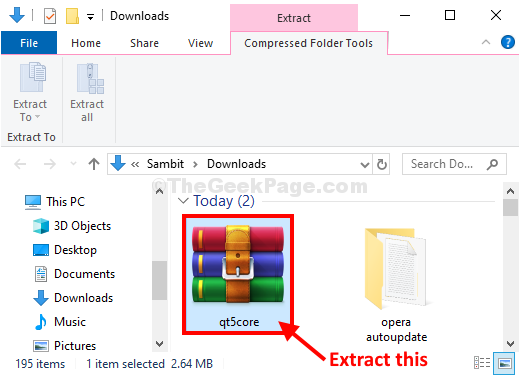
7. Agora, vá para o local onde você extraiu o arquivo.
8. Selecione “Qt5Core.dll”E então você precisa pressionar Ctrl + C para copiá-lo.
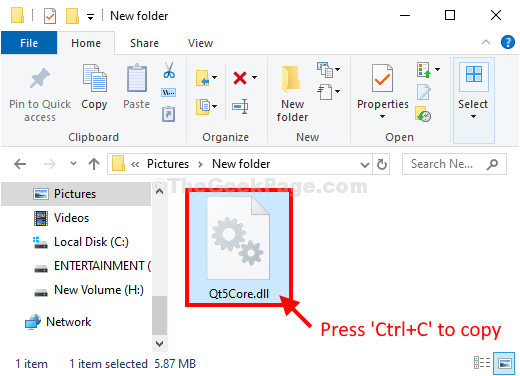
9. Agora, de acordo com a arquitetura do seu sistema, você deve colar o arquivo dll em pastas específicas-
Para 32 bits usuários, vá para este local- C: \ Windows \ System32
Para 64 bits usuários, vá para este local- C: \ Windows \ SysWOW64
10. Depois de ir para o local da pasta, pressione ‘Ctrl + V‘Para colar o arquivo dll.
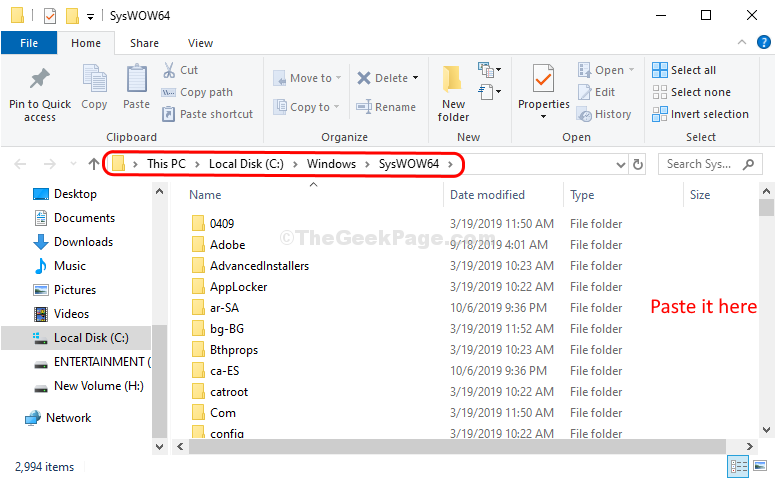
Perto Explorador de arquivos.
Reinício seu computador para permitir que as alterações tenham efeito.
Após reiniciar, verifique para tentar abrir o aplicativo / jogo novamente em seu computador.
O problema deve ser resolvido.
NOTA–
Se você estiver usando um 64 bits sistema e ainda se o problema não for resolvido, cole o arquivo dll no “System32" pasta-
1. cópia de o arquivo Qt5Core.dll seguindo o caminho da etapa 8.
2. Agora aperte Tecla Windows + E para abrir o Explorador de arquivos janela.
3. Navegue até este local-
C: \ Windows \ System32
4. Colar o arquivo dll aqui.
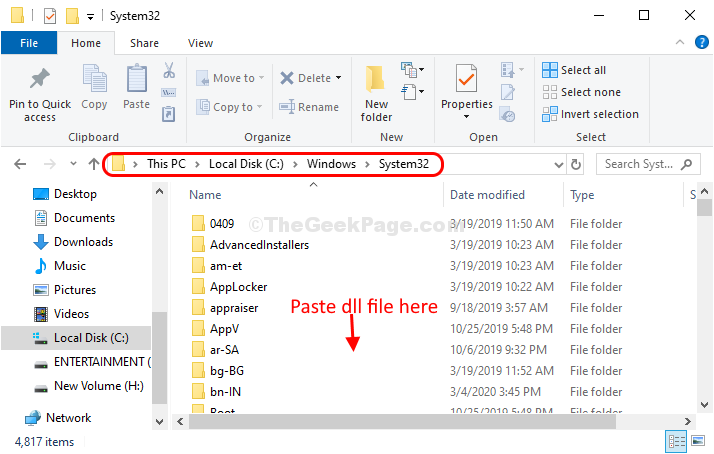
Reinício seu computador para salvar as alterações.
Seu problema deve ser resolvido.


